MIDI Velocity Dynamics
MIDI Velocity Dynamics ist ein MIDI-Effekt, der nach dem gleichen Prinzip wie Audio-Dynamikeffekte jedem Eingangs-Velocity-Wert über eine Kennlinie eine bestimmte Ausgangs-Velocity zuordnet, um die Anschlagsstärke von MIDI-Noten zu komprimieren oder zu expandieren. Er kann sowohl in Echtzeit als Spureffekt als auch offline als MIDI-Funktion im MIDI Editor zum Bearbeiten von MIDI-Daten eingesetzt werden.
Einsatz als Spureffekt
Durch den Einsatz als Echtzeit-Spureffekt können Sie das Anschlagsverhalten eines MIDI-Keyboards schon bei der Aufnahme beeinflussen.
Der Effekt beeinflusst die Wiedergabe von MIDI-Noten. Die Noten werden mit der Original-Velocity aufgezeichnet, sind aber bei der Aufnahme bereits mit der bearbeiteten Velocity zu hören.
Um den Effekt zu aktivieren, klicken Sie auf die Schaltfläche Velocity Dyn im Abschnitt MIDI des Track Editors oder wählen Sie ihn im Menü Spur > Mehr > Spureffekte > MIDI aus.
Bei ersten Aktivieren des Effekts wird außerdem der Einstellungsdialog des Effekts geöffnet. Änderungen an den Dynamik-Parametern sind sofort bei der Wiedergabe und bei der MIDI-Eingabe wirksam und bleiben das auch, wenn Sie den Dialog schließen.
Im weiteren Verlauf können Sie den Effekt mit Linksklick auf die Velocity Dyn Schaltfläche im Track Editor deaktivieren und aktivieren. (Das entspricht der Bypass-Option im Dialog). Um den Einstellungsdialog wieder zu öffnen, klicken Sie rechts auf die Velocity Dyn Schaltfläche.
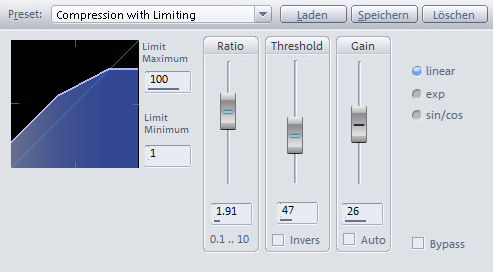
Im Menü Preset finden Sie eine Reihe von Voreinstellungen für verschiedenste Kompressor- oder Expander-Anwendungen, die Sie als Grundlage für individuelle Anpassungen benutzen können.
Der Effekt wird durch folgende Dynamik-Parameter gesteuert:
-
Ratio: Die Velocity-Werte oberhalb der Schwelle Threshold werden durch diesen Faktor beeinflusst, steuert somit die Stärke der Kompression (Ratio > 1) und Expansion (Ratio < 1).
-
Threshold: Alle Velocity-Werte, die größer als der Schwellwert Threshold sind, werden durch den Ratio-Faktor beeinflusst. Ist die Option Invers aktiv, werden nur die Velocity-Werte unterhalb des Thresholds bearbeitet.
-
Gain: Der Gain-Wert ist ein zusätzlicher konstanter Wert, der zur Velocity addiert wird, er verschiebt damit die Kurve insgesamt nach oben oder unten. Wenn die Option Auto aktiviert ist, wird der Gain-Parameter automatisch so angepasst, dass mit den aktuellen Ratio/Treshold-Einstellungen bei maximaler Eingangs-Velocity der maximale Ausgangs-Velocity-Wert erreicht wird.
-
Mit Limit Maximum und Limit Minimum können Sie den minimal bzw. maximal möglichen Velocity-Wert festlegen.
Wenn Sie Limit Minimum und Limit Maximum auf den selben Wert setzen, können Sie so eine feste Velocity einstellen und damit ein Keyboard ohne Anschlagdynamik wie bei einer Orgel simulieren.
-
linear, exp, sin/cos: Mit der Wahl von exp oder sin/cos sind alternative Kennlinienverläufe möglich.
Einsatz als Offline-Effekt
Wählen Sie ein MIDI-Objekt aus und wählen Sie im Menü Effekte > MIDI Velocity Dynamics > MIDI Velocity Dynamics… um den Effekt auf alle Noten eines MIDI-Objekts anzuwenden. Um nur bestimmte Noten eines MIDI-Objekts zu bearbeiten, öffnen Sie das MIDI-Objekt im MIDI-Editor (Doppelklick), wählen Sie die gewünschten Events aus und wählen Sie dann im Menü MIDI-Funktionen des MIDI-Editors Velocity Dynamics…
Sind im MIDI-Editor keine Noten ausgewählt, werden ebenfalls alle Noten des Events bearbeitet.
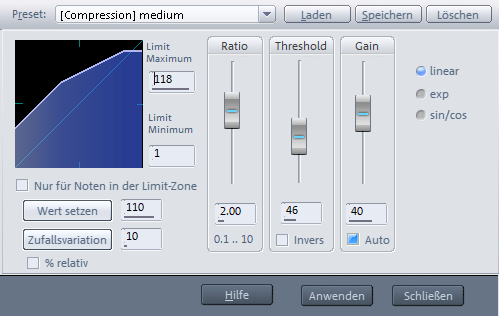
Die Bedienung der Dynamik-Parameter ist identisch zur Echtzeit-Variante des Effekts. Mit der Schaltfläche Anwenden werden die Velocity-Werte im MIDI-Objekt dauerhaft geändert und der Dialog geschlossen. Schließen schließt den Dialog ohne Änderungen.
Mit dem Befehl MIDI Velocity Dynamics anwenden im Menü Effekte > MIDI Velocity Dynamics können Sie den Effekt auch benutzen, ohne den MIDI Velocity Dynamics Dialog zu öffnen, dabei werden die zuletzt im Dialog eingestellten Werte benutzt.
Zusätzlich zu den Dynamikfunktionen gibt es in der Offline-Variante des Effekts noch zwei weitere Funktionen:
Wert setzen: Mit dieser Schaltfläche setzen Sie alle Noten auf den festgelegten Velocity-Wert.
Zufallsvariation: Mit dieser Schaltfläche ändern Sie alle Velocity-Werte der Noten um einen jeweils zufälligen Wert. Geben Sie im nebenstehenden Feld den maximalen Wert der zufälligen Änderungen ein. Damit können Sie beispielsweise programmierte Sequenzen mit konstanter Velocity menschlicher klingen lassen. Mit der Option % relativ ist die Änderung der Werte relativ, damit sind lautere Passagen größeren zufälligen Schwankungen unterworfen als leise.
Nur für Noten in Limit-Zone: Wenn aktiv, werden nur Noten modifiziert, deren Velocity innerhalb von Limit Minimum und Maximum liegen. Damit können Sie Noten in einem bestimmten Bereich von Velocity-Werten auf einen festen Wert setzen oder mit Zufallsvariationen bearbeiten.
Die beiden Funktionen sind als Menübefehle MIDI Velocity festen Wert setzen und MIDI Velocity Zufallsvariation auch im Menü Effekte > MIDI Velocity Dynamics verfügbar. Damit können Sie diese Funktionen auch benutzen, ohne den MIDI Velocity Dynamics Dialog zu öffnen, dabei werden die zuletzt im Dialog eingestellten Werte benutzt.